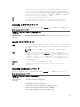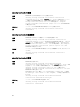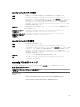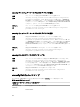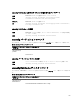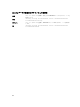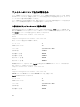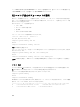Reference Guide
9
CLI コマンド結果の使用方法
Server Administrator のコマンドラインインタフェース(CLI)では、コマンドの出力をさまざまな方法で使用
できます。本章では、コマンド出力をファイルに保存する方法と、コマンド出力のフォーマットをさまざま
な目的に合わせて選択する方法について解説します。次の表は、omreport コマンドが適用可能なシステムを
示します。
表
127. omreport コマンドに対するシステム可用性
コマンドレベル 1 コマンドレベル 2
対象
omreport modularenclosure
ブレードシステム
servermodule
ブレードシステム
mainsystem
ブレードシステム
システム ラック型システムとタワー型シス
テム
シャーシ ラック型システムとタワー型シス
テム
コマンド結果の出力オプション
CLI コマンド出力は、お使いのオペレーティングシステムのタイプに応じて、コマンドウィンドウ、X-ターミ
ナル、または画面上といったシステムの標準出力に表示されます。
コマンド結果を、標準出力に表示するのではなく、ファイルに出力することもできます。コマンド出力をフ
ァイルに保存すると、コマンド出力を後で解析や比較に使用できます。
コマンド結果を標準出力に表示する場合でも、ファイルに書き込む場合でも、結果をフォーマットすること
ができます。選択した形式は、コマンド出力を表示する方法およびファイルに書き込む方法を決定します。
コマンド出力表示の制御
各種のオペレーティングシステムにはそれぞれ、コマンド実行結果の標準出力への表示方法を制御する手段
があります。以下で紹介するのは、コマンド結果を正しく確認できるように、出力のスクロールを抑制する
便利なコマンドです。この構文は、
Microsoft Windows のコマンドプロンプト、Red Hat Enterprise Linux のター
ミナル、SUSE Linux Enterprise Server のターミナルのいずれでも動作します。コマンド出力の表示でスクロー
ルを制御するには、その CLI コマンドの後ろにパイプ記号( | )を付け、さらに more と入力します。例えば
次のようにタイプします。
omreport system summary | more
または
omreport servermodule summary | more
複数画面にわたるシステムサマリコマンド出力の最初の画面が表示されます。コマンド出力の次の画面を見
るには、スペースバーを押します。
187